- ホーム
- マニュアル
- 申し込み・プラン変更
- オプション独自SSLのお申し込み
- 企業認証SSLの取得・更新申請
企業認証SSLの申請手続き
企業認証SSLの取得申請・更新申請の手順についてご案内しています。
独自SSLのお申し込み方法については「オプション独自SSLのお申し込み」をご参照ください。
取得申請の手順
1.取得申請の前に認証作業の準備 (クラウドセキュア 企業認証SSLの場合のみ)
審査する際に下記が必ず必要となりますので事前にご準備お願いいたします。
- DUNS(ダンズ)ナンバー
-
企業が実在することを審査する際にDUNS(ダンズ)ナンバーを利用するため、事前にDUNSナンバーの取得を行ってください。
取得方法については下記をご参照ください。 - DUNS(ダンズ)登録情報
-
DUNS登録情報とSSLの申請情報が一致しない場合、証明書の発行ができません。
下記3項目が正しく登録されているかを必ずご確認ください。
登録情報が現在の情報と異なる場合は、DUNS登録情報を変更したうえでSSLの取得申請を行ってください。
(登録情報が古い、ローマ字表記の会社名が異なるなど)※DUNS登録情報とSSLの申請情報に相違があると、取得申請の手続き中にSSL発行元よりお客様宛に確認メールが届く場合があります。
SSL証明書の発行に必要なDUNS登録情報 会社名 DUNSに登録されている英語会社名 所在地 DUNSに登録されている英語住所 電話番号 DUNSに登録されている電話番号
2.取得申請を開始します。
XServerアカウントへログインし、トップページの「SSL証明書」より、お申し込みいただいたSSLの「取得申請」をクリックしてください。

3.CSRを入力してください。
4.SSL登録者の情報を入力してください。
フォームに沿って、以下の情報を入力してください。
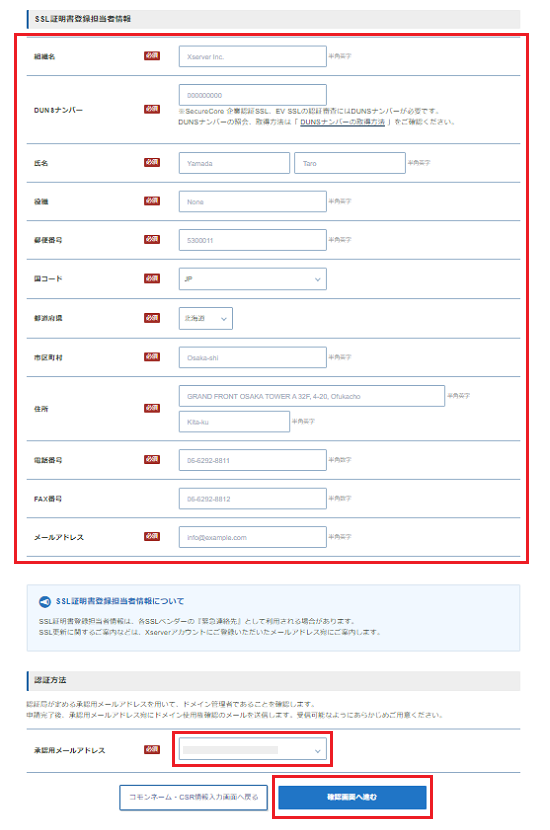
| 組織名 | 運営組織名を正式英文名称でご入力ください。 DUNS登録情報の「会社名」と一致している必要があります。 |
|---|---|
| DUNSナンバー(※1) | 9桁の数字をご入力ください。 |
| 氏名 | お名前をアルファベットでご入力ください。 |
| 役職 | 役職をアルファベットでご入力ください。 |
| 郵便番号 | 郵便番号をご入力ください。※ハイフンは不要です。 |
| 国コード | 国コードを選択してください。日本の場合は「JP」です。 |
| 都道府県 | 運営組織のある都道府県名を選択してください。 |
| 市区町村 | 運営組織のある市区町村名をアルファベットでご入力ください。 |
| 住所 | 運営組織の詳しい住所をアルファベットでご入力ください。 |
| 電話番号 | 電話番号をご入力ください。 |
| FAX番号 | FAX番号をご入力ください。※無い場合は、ご入力不要です。 |
| メールアドレス | メールアドレスをご入力ください。 |
| 承認用メールアドレス(※2) | 各SSL発行元より送られる承認メールを受信するためのメールアドレスを選択してください。 |
|---|
※1 クラウドセキュア 企業認証SSL の場合のみ入力が必要な項目です。
※2 事前に、受信可能なメールアドレスをご用意いただく必要があります。
全てご入力いただけましたら、「確認画面へ進む」をクリックしてください。進んだ画面にて、ご入力いただいた情報をご確認の上、「取得申請をする」をクリックしてください。
5.認証作業
クラウドセキュア 企業認証SSL の場合
5-1.オンライン認証
クラウドセキュア社より英文の承認確認メールが送付されます。
受信したメール本文内にあるURLへアクセスし、入力欄に承認確認メールに記載されている「validation code」をご入力ください。
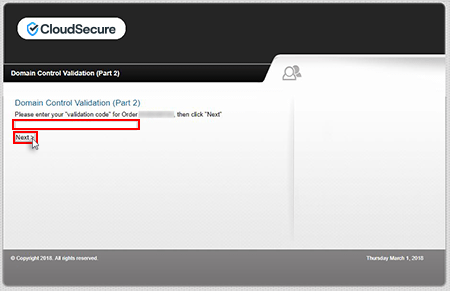
クラウドセキュア社にて認証完了後、上位の認証機関であるセクティゴ社(旧コモド社)より「コールバックメール」が送付されます。
※「コールバックメール」の送信は数日かかる場合があります。
5-2.本人確認
メールまたは電話による本人確認のため、セクティゴ社(旧コモド社)から「コールバックメール」が届きます。
| メールによる確認の場合 | ORDER #12345678 - Callback via Email |
|---|---|
| 電話による確認の場合 | ORDER #12345678 - Callback |
本人確認の手順は下記をご参照ください。
メールによる本人確認
「コールバックメール」に記載の内容をご確認の上、「email verification code」をコピーし、メールに記載されているURLをクリックしてください。
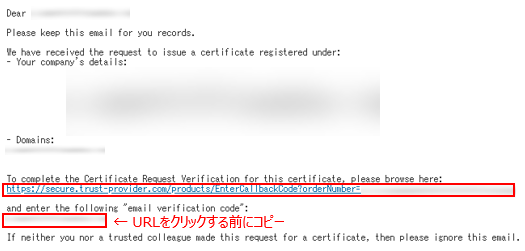
アクセスしたページにて下記の項目を入力し、「Submit」をクリックしてください。
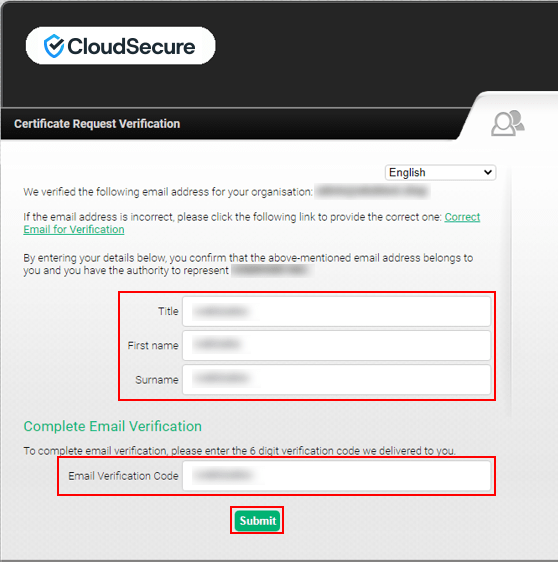
| Title | 申請責任者の肩書をアルファベットでご入力ください。 例)Manager、Member |
|---|---|
| First name | 申請責任者の名前をアルファベットでご入力ください。 例)Taro |
| Surname | 申請責任者の苗字をアルファベットでご入力ください。 例)Yamada |
| Email Verification Code | 先ほどコピーした「email verification code」をご入力ください。 |
電話による本人確認
「コールバックメール」に記載の内容をご確認の上、「email verification code」をコピーし、メールに記載されているURLをクリックしてください。
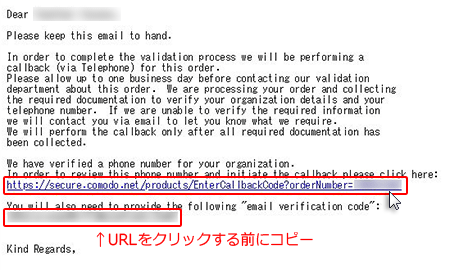
アクセスしたページにて先ほどコピーした「email verification code」を入力し、「Submit」をクリックしてください。
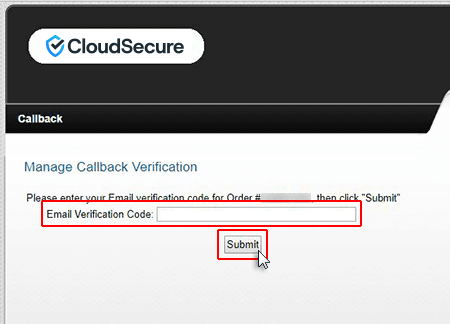
電話認証の希望条件を指定します。電話番号にお間違いがないか確認のうえ、自動音声による電話認証か、人による電話認証か、以下の3パターンからお選びください。
※表示されている電話番号に誤りがある場合はサポートまでご相談ください。
- 自動音声(今すぐ電話を受け取る)
-
1.「Please select language for callback」で「Japanese」を選択し、「Call me now」ボタンをクリックしてください。
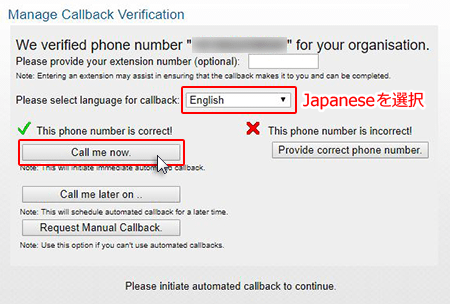
2.自動音声による電話が直ちにかかってきます。お電話口が申請者ご本人であることを確認するために確認コード(6ケタの数字)が電話の最後にアナウンスされますので、忘れないようメモをお願いいたします。
メモした確認コードは画面上の「Callback Verification Code」欄に入力してください。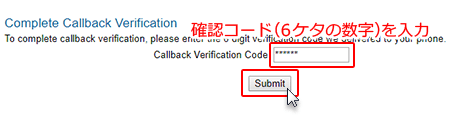
- 自動音声(日時を指定する)
-
1.「Call me later on」ボタンをクリックしてください。
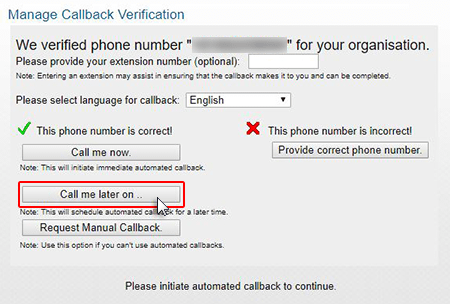
2.ご希望日時を入力するフォームが表示されますので、以下の内容をご入力ください。
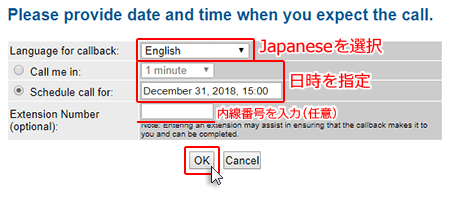
Language for callback 「Japanese」を選択してください。 Call me in
Schedule call for日時を指定してください。
例)December 31, 2018, 15:00Extension Number
(任意)内線番号をご入力ください。
例)101 - 有人対応
-
1.「Request Manual Callback」ボタンをクリックしてください。
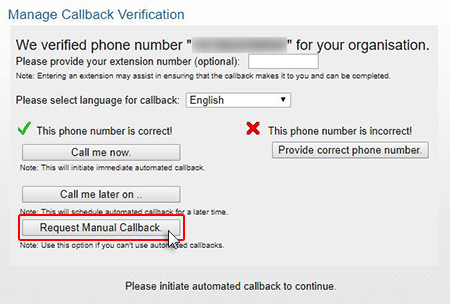
2.ご希望日時を入力するフォームが表示されますので、以下の内容をご入力ください。
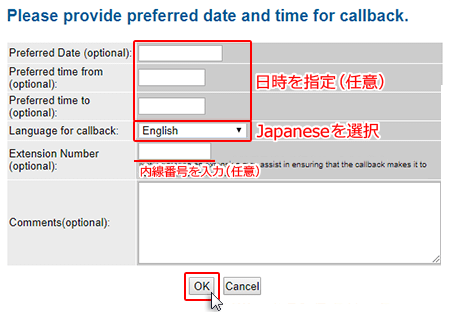
Preferred Date
(任意)日にちをご入力ください。
例)December 31, 2018Preferred time from /
Preferred time to
(任意)連絡を希望する時間帯をご入力ください。
例)8:00〜15:00で指定する場合
Preferred time from:8:00 / Preferred time to:15:00Language for callback 「Japanese」を選択してください。 Extension Number
(任意)内線番号をご入力ください。
例)101
5-3.申請情報の確認
申請情報確認のため、セクティゴ社(旧コモド社)から確認メールが届きます。
件名:「ORDER #12345678 - Address confirmation」
メールの内容をご確認の上、「email verification code」をコピーし、メールに記載されているURLをクリックしてください。
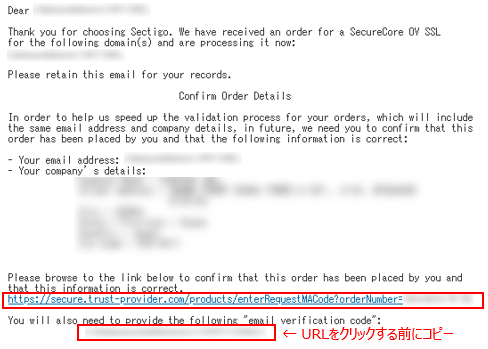
アクセスしたページにて先ほどコピーした「email verification code」を入力し、「NEXT」をクリックしてください。
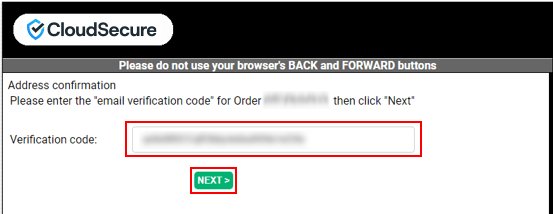
デジサート セキュア・サーバID の場合
5-1.メールによる承認作業
取得申請完了後、SSL発行元より「承認メール」が送付されます。
受信した承認メール本文内にある承認用URLへとアクセスし、承認作業を行ってください。
5-2.電話による本人確認
審査が進むと、SSL発行元からSSLご登録担当者様に対して申請内容確認のための電話が入ります。
6. 利用契約の同意と申請責任者確認書の提出
※クラウドセキュア 企業認証SSL の場合のみ
受信した「利用契約同意確認メール」に記載の内容をご確認の上、「verification code」をコピーし、メールに記載されているURLをクリックしてください。
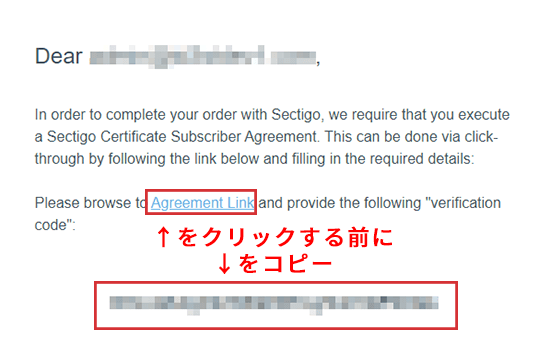
アクセスしたページにて先ほどコピーした「verification code」を入力し、「Next」をクリックしてください。
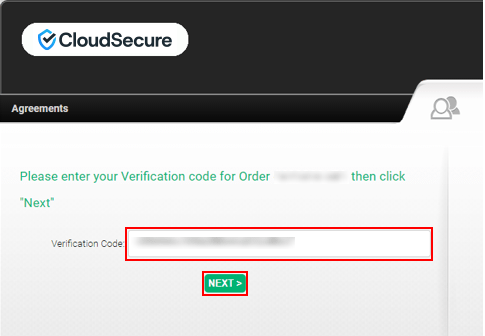
下記の項目を入力し、「I ACCEPT」をクリックしてください。
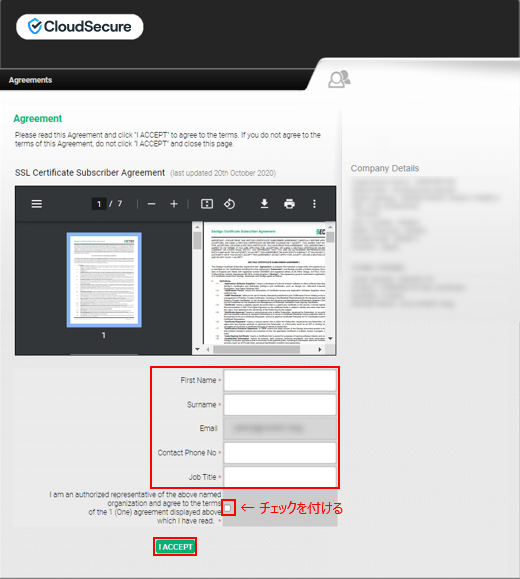
| FirstName | 申請責任者の名前をアルファベットでご入力ください。 例)Taro |
|---|---|
| Surname | 申請責任者の苗字をアルファベットでご入力ください。 例)Yamada |
| (あらかじめ入力済みです) | |
| Contact Phone No | DUNSナンバーの登録に利用した電話番号をご入力ください。 |
| Job Title | 申請責任者の役職をアルファベットでご入力ください。 例)President |
7.新規取得手続き完了
お客様での承認作業後、SSL発行元において審査を行います。
(証明書の種類によって審査には数日程度お時間要する場合があります。あらかじめご了承ください。)
SSL発行元での審査が完了し、SSL証明書が発行されましたら、お客様のご登録メールアドレス宛へご連絡しますので、「XServer SSL管理パネル > 対象SSL契約の契約情報画面 > 証明書ダウンロード」から「SSL証明書」と「中間証明書」をダウンロードしてインストールにご利用ください。
更新申請の手順
1.更新申請を開始します。
XServerアカウントへログインし、トップページの「SSL証明書」より、お申し込みいただいたSSLの「更新申請」をクリックしてください。

2.申請情報を入力してください。
新規取得時と同様に、「CSR情報」を入力します。
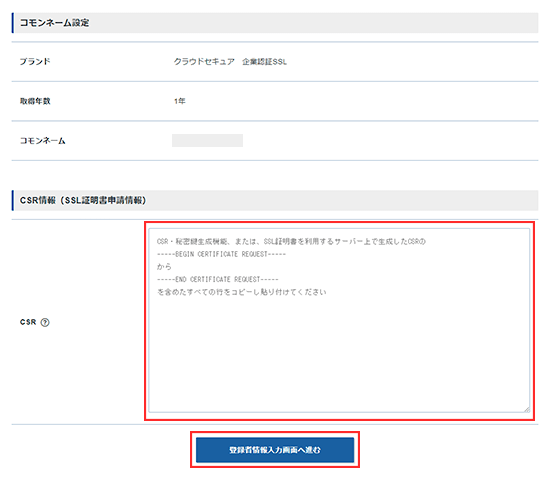
続いて「SSL登録者情報」をご入力の上、「確認画面へ進む」をクリックしてください。
進んだ画面にて、ご入力いただいた情報をご確認の上、「更新申請をする」をクリックしてください。
※組織名はDUNS登録情報の「会社名」と一致している必要があります。
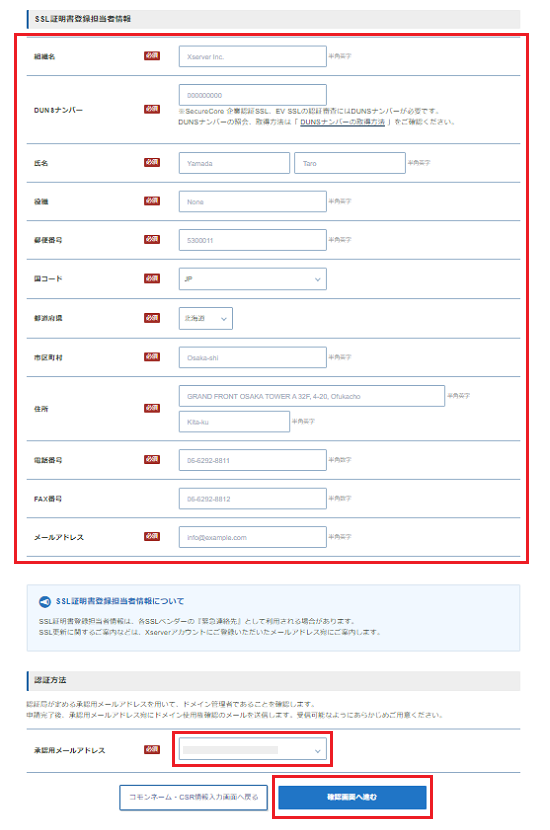
3.認証作業
クラウドセキュア 企業認証SSL の場合
3-1.オンライン認証
クラウドセキュア社より英文の承認確認メールが送付されます。
受信したメール本文内にあるURLへアクセスし、入力欄に承認確認メールに記載されている「validation code」をご入力ください。
クラウドセキュア社にて認証完了後、上位の認証機関であるセクティゴ社(旧コモド社)より「コールバックメール」が送付されます。
※「コールバックメール」の送信は数日かかる場合があります。
3-2.本人確認
メールまたは電話による本人確認のため、セクティゴ社(旧コモド社)から「コールバックメール」が届きます。
| メールによる確認の場合 | ORDER #12345678 - Callback via Email |
|---|---|
| 電話による確認の場合 | ORDER #12345678 - Callback |
本人確認の手順は下記をご参照ください。
メールによる本人確認
「コールバックメール」に記載の内容をご確認の上、「email verification code」をコピーし、メールに記載されているURLをクリックしてください。
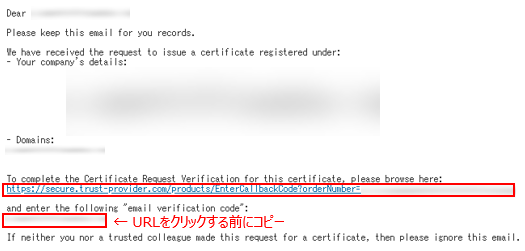
アクセスしたページにて下記の項目を入力し、「Submit」をクリックしてください。
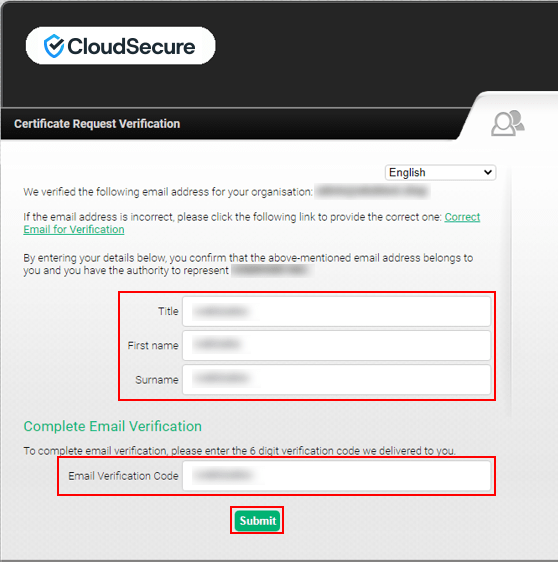
| Title | 申請責任者の肩書をアルファベットでご入力ください。 例)Manager、Member |
|---|---|
| First name | 申請責任者の名前をアルファベットでご入力ください。 例)Taro |
| Surname | 申請責任者の苗字をアルファベットでご入力ください。 例)Yamada |
| Email Verification Code | 先ほどコピーした「email verification code」をご入力ください。 |
電話による本人確認
「コールバックメール」に記載の内容をご確認の上、「email verification code」をコピーし、メールに記載されているURLをクリックしてください。
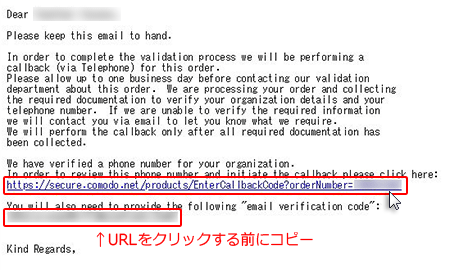
アクセスしたページにて先ほどコピーした「email verification code」を入力し、「Submit」をクリックしてください。
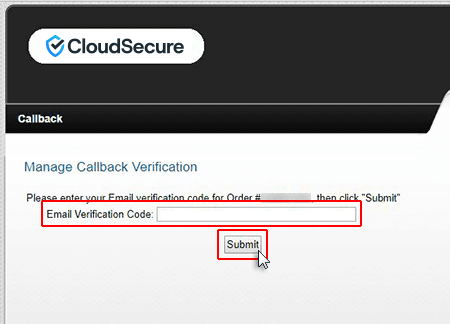
電話認証の希望条件を指定します。電話番号にお間違いがないか確認のうえ、自動音声による電話認証か、人による電話認証か、以下の3パターンからお選びください。
※表示されている電話番号に誤りがある場合はサポートまでご相談ください。
- 自動音声(今すぐ電話を受け取る)
-
1.「Please select language for callback」で「Japanese」を選択し、「Call me now」ボタンをクリックしてください。
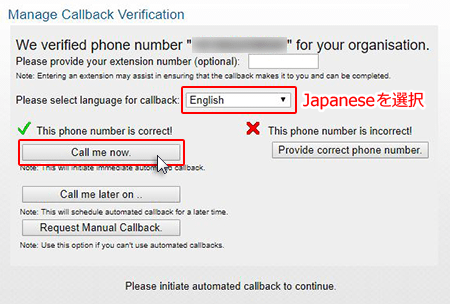
2.自動音声による電話が直ちにかかってきます。お電話口が申請者ご本人であることを確認するために確認コード(6ケタの数字)が電話の最後にアナウンスされますので、忘れないようメモをお願いいたします。
メモした確認コードは画面上の「Callback Verification Code」欄に入力してください。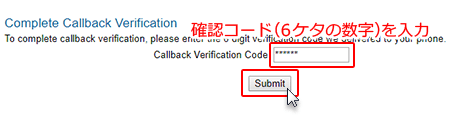
- 自動音声(日時を指定する)
-
1.「Call me later on」ボタンをクリックしてください。
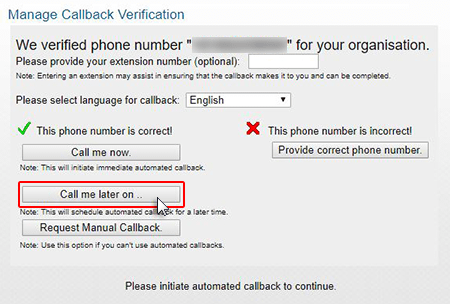
2.ご希望日時を入力するフォームが表示されますので、以下の内容をご入力ください。
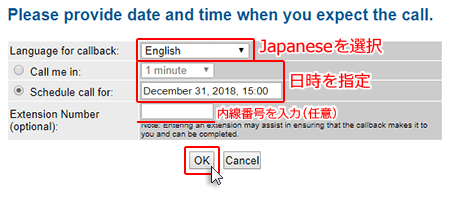
Language for callback 「Japanese」を選択してください。 Call me in
Schedule call for日時を指定してください。
例)December 31, 2018, 15:00Extension Number
(任意)内線番号をご入力ください。
例)101 - 有人対応
-
1.「Request Manual Callback」ボタンをクリックしてください。
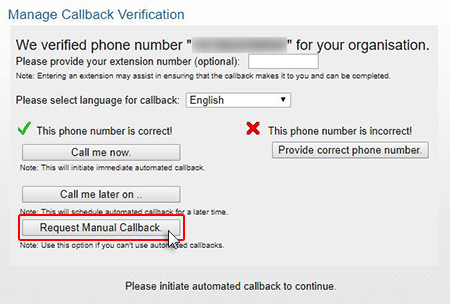
2.ご希望日時を入力するフォームが表示されますので、以下の内容をご入力ください。
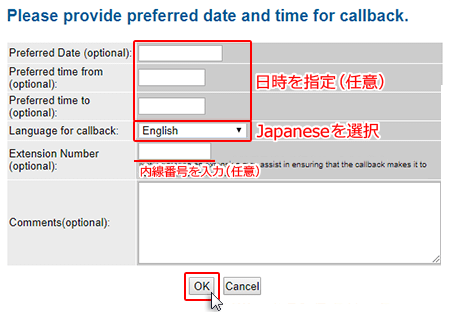
Preferred Date
(任意)日にちをご入力ください。
例)December 31, 2018Preferred time from /
Preferred time to
(任意)連絡を希望する時間帯をご入力ください。
例)8:00〜15:00で指定する場合
Preferred time from:8:00 / Preferred time to:15:00Language for callback 「Japanese」を選択してください。 Extension Number
(任意)内線番号をご入力ください。
例)101
3-3.申請情報の確認
申請情報確認のため、セクティゴ社(旧コモド社)から確認メールが届きます。
件名:「ORDER #12345678 - Address confirmation」
メールの内容をご確認の上、「email verification code」をコピーし、メールに記載されているURLをクリックしてください。
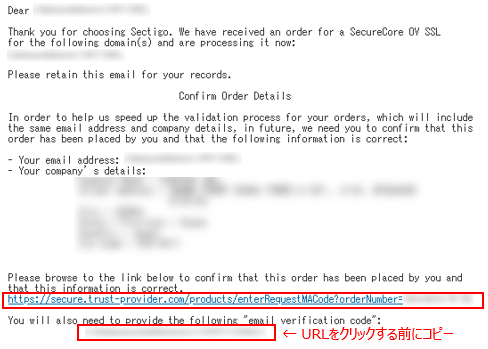
アクセスしたページにて先ほどコピーした「email verification code」を入力し、「NEXT」をクリックしてください。
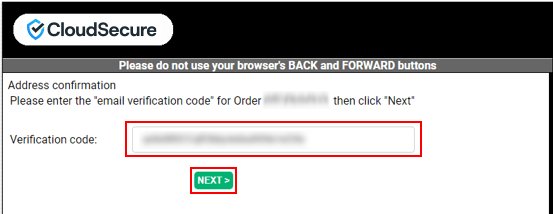
デジサート セキュア・サーバID の場合
3-1.メールによる承認作業
更新申請完了後、SSL発行元より「承認メール」が送付されます。
受信した承認メール本文内にある承認用URLへとアクセスし、承認作業を行ってください。
3-2.電話による本人確認
審査が進むと、SSL発行元からSSLご登録担当者様に対して申請内容確認のための電話が入ります。
4. 利用契約の同意と申請責任者確認書の提出
※クラウドセキュア 企業認証SSL の場合のみ
受信した「利用契約同意確認メール」に記載の内容をご確認の上、「verification code」をコピーし、メールに記載されているURLをクリックしてください。
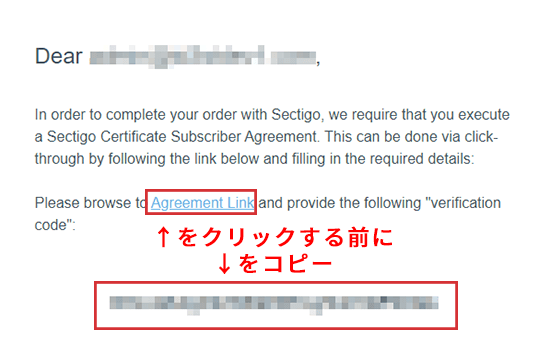
アクセスしたページにて先ほどコピーした「verification code」を入力し、「Next」をクリックしてください。
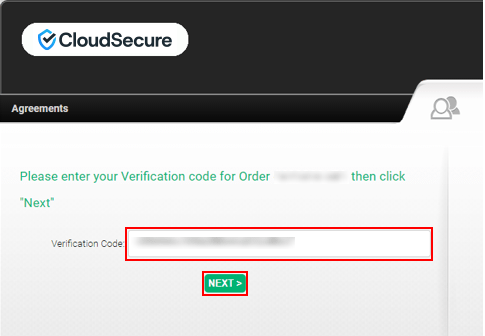
下記の項目を入力し、「I ACCEPT」をクリックしてください。
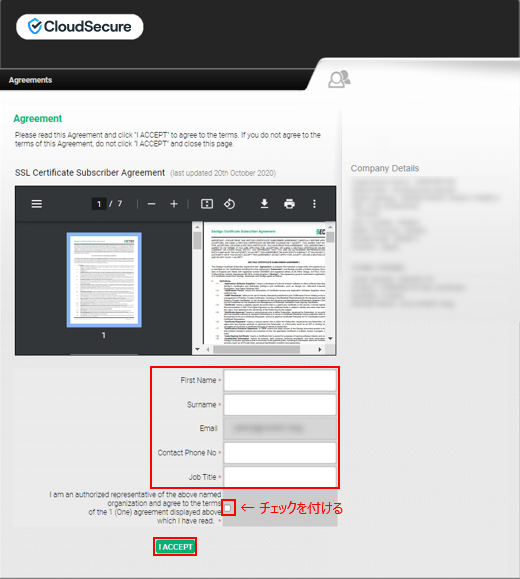
| FirstName | 申請責任者の名前をアルファベットでご入力ください。 例)Taro |
|---|---|
| Surname | 申請責任者の苗字をアルファベットでご入力ください。 例)Yamada |
| (あらかじめ入力済みです) | |
| Contact Phone No | DUNSナンバーの登録に利用した電話番号をご入力ください。 |
| Job Title | 申請責任者の役職をアルファベットでご入力ください。 例)President |
5.更新手続き完了
お客様での承認作業後、SSL発行元において審査を行います。
(証明書の種類によって審査には数日程度お時間要する場合があります。あらかじめご了承ください。)
SSL発行元での審査が完了し、SSL証明書が発行されましたら、お客様のご登録メールアドレス宛へご連絡しますので、「XServer SSL管理パネル > 対象SSL契約の契約情報画面 > 証明書ダウンロード」から「SSL証明書」と「中間証明書」をダウンロードしてインストールにご利用ください。




